Ajouter un nouveau mot au dictionnaire à correction automatique Android:- Chaque fois que nous tapons quelque chose sur notre téléphone, et si les paramètres de correction automatique sont activés, il y a des chances que vous soyez ennuyé par les mots changeants. Le mot que vous aviez réellement prévu n'a peut-être pas été ajouté au dictionnaire du téléphone. Considérant que c'est faux, l'appareil Android remplace le mot, ce que nous ne voudrions peut-être pas qu'ils le fassent. Passons donc en revue les étapes pour ajouter un nouveau mot dans le dictionnaire des téléphones, afin qu'il ne commette plus la même erreur.
Cela peut en fait être fait de deux manières.
- Faites un clic droit sur le mot qui est modifié et cliquez sur le bouton Ajouter au dictionnaire qui apparaît en bas. Mais alors, cela ne fonctionne que pour certaines applications comme Gmail et tout.
- Modification manuelle des paramètres du téléphone.
Nous allons discuter en détail de la deuxième option.
Ajouter un nouveau mot au dictionnaire Android
Étape 1:
Cliquez sur l'icône Paramètres qui apparaît en haut sur votre appareil Android.
Étape 2:
Vous aurez des options variables à l'intérieur. Allez dans l'option Général et passez à l'icône Personnel là-bas. En dessous, vous trouverez une option appelée Langue et entrée qui décrit la langue du texte utilisé dans votre téléphone et les différentes méthodes de saisie.

Étape 3:
Lorsque vous faites défiler jusqu'à celui-ci, selon le modèle que vous utilisez, vous aurez la possibilité de modifier les paramètres du clavier que vous avez choisi dans votre téléphone. Appuyez sur l'icône des paramètres présente juste à côté.
Étape 4:
Vous trouverez une option appelée Paramètres additionnels dedans. Cliquez dessus.
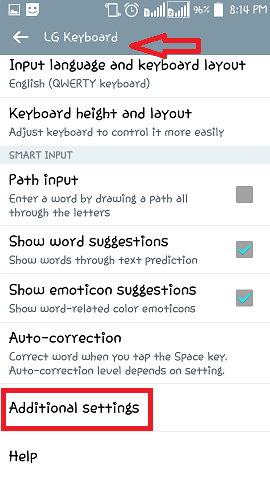
Étape 5 :
Au bas de la page qui apparaît en cliquant sur l'icône Paramètres supplémentaires, vous verrez une option nommée Dictionnaire personnel.Appuyez dessus.
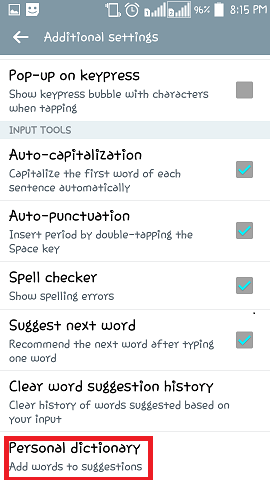
Étape 6 :
Une nouvelle page apparaît avec un espace pour taper le texte ci-dessous. Vous verrez un + icône à droite qui indique l'ajout du mot correspondant. Tapez le mot et appuyez sur le Sauvegarder bouton. Le nouveau mot est ajouté et à partir de maintenant, aucune autre recommandation ni aucun remplacement ne sera effectué pour celui-ci.

J'espère que vous vous êtes amusé à lire ceci. Essayez-le.


